
Contente
Um cartão dobrável, impresso em cartolina grossa, é ideal para um cartão de felicitações com aparência profissional.
Instruções
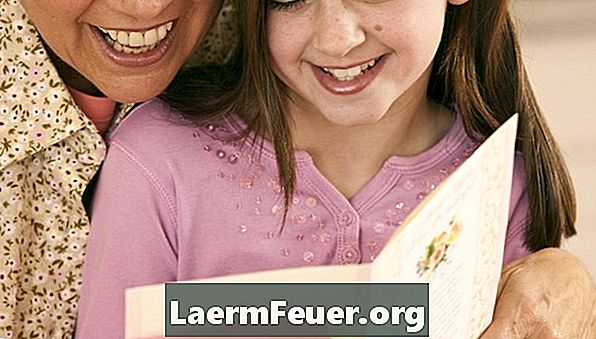
-
Abra um programa de processamento de texto, como o Microsoft Word ou o Corel WordPerfect. No menu de arquivo, clique em "Novo". Se você tiver a opção de escolha de modelos, selecione "Branco" ou "Normal".
-
Adicione uma nova página ao documento, para um total de duas páginas. A primeira delas deverá conter a frente e o verso do cartão, já a segunda será o interior.
-
Consulte os arquivos de ajuda do seu programa para obter informações sobre como criar uma grade para dividir cada página em duas seções. Faça uma linha horizontal que divida as páginas exatamente em duas.
-
Na primeira página, adicione gráficos, textos e faixas em cada metade da folha da maneira que você quiser. Para melhores resultados, use as ferramentas de desenho do programa para criar caixas de texto. Assim, você poderá mover essas caixas e posicionar seu texto com mais precisão do que se você simplesmente digitasse diretamente na página.
-
Quando terminar, use o comando "Flip or Rotate" (Rodar ou girar) para virar de cabeça para baixo os objetos no topo da primeira página (o que seria o fundo do cartão). Consulte a ajuda do seu programa para obter mais informações.
-
Vá para a segunda página e adicione a mensagem interna, usando textos ou faixas. Para melhores resultados, use as ferramentas de desenho do programa para criar caixas de texto. Se você quiser que a parte de dentro da capa fique em branco, deixe a primeira metade da página vazia. De outro modo, use o comando "Flip or Rotate" para virar os objetos de cabeça para baixo.
-
Verifique se sua impressora tem a opção para impressão frente e verso. Se tiver, imprima as páginas usando as configurações prévias e seguindo as direções para reinserir o papel. Se sua impressora não tiver essa opção, vá para o próximo passo.
-
Imprima a primeira página em sua impressora, usando as configurações de qualidade baixa, preto e branco ou padrão. Vire a folha e imprima o segundo lado. Consulte o manuel da impressora para mais ajuda sobre impressão de documentos frente e verso.
-
Dobre o cartão ao meio, certificando-se de que as imagens estão na ordem apropriada.
-
Salve o arquivo completo e imprima o cartão em papel colorido ou branco de alta qualidade, utilizando as configurações mais elaboradas da impressora. Dobre-o e assine.
Dicas
- Adquira envelopes que combinem com o cartão, ou decore-os você mesmo com figuras e felicitações. Alguns programas possuem até modelos para criação de envelope.
O que você precisa
- Impressora
- Cartolina
- Papel colorido
- Computador
- Programa de processamento de texto